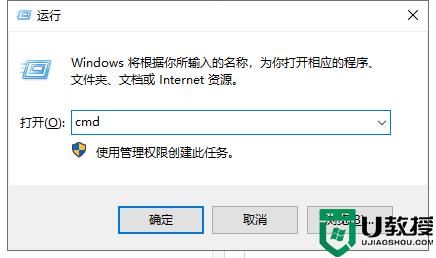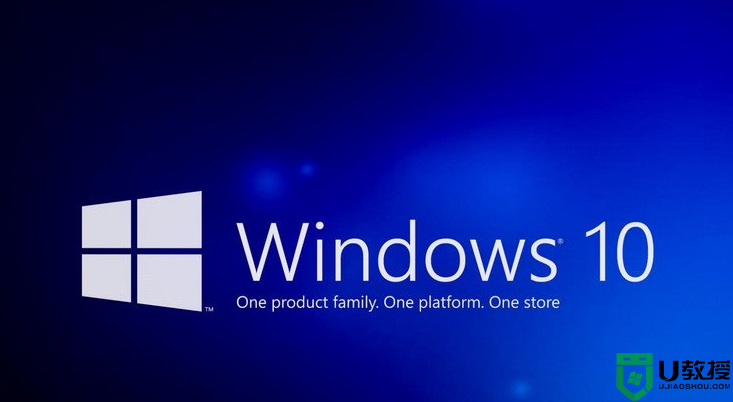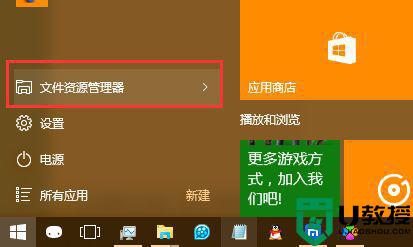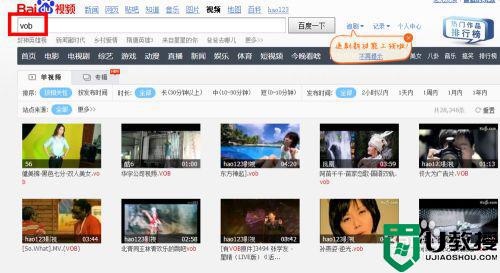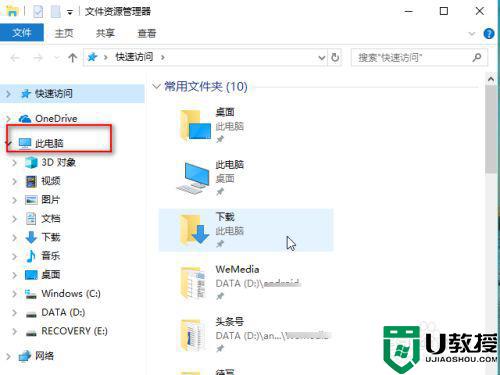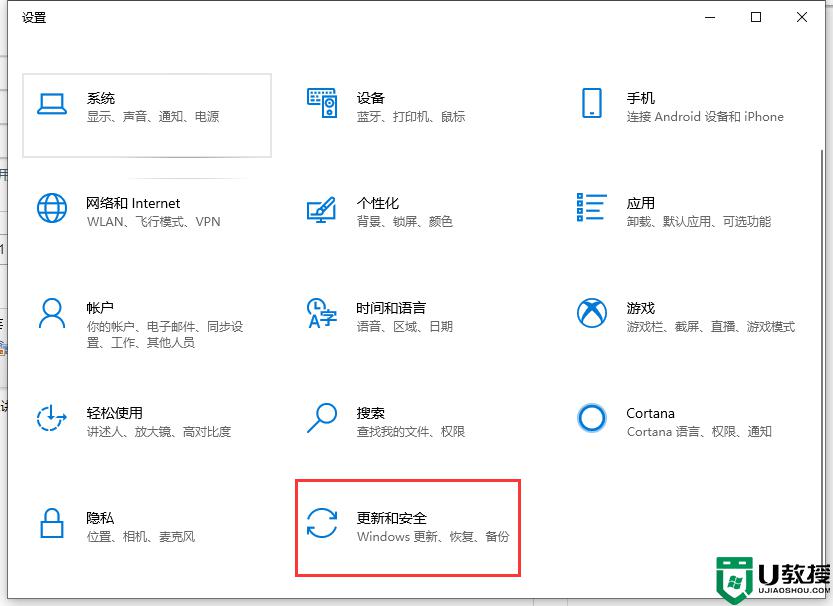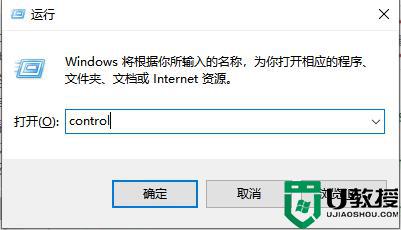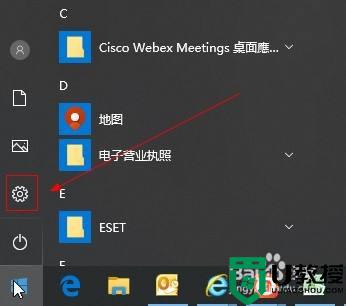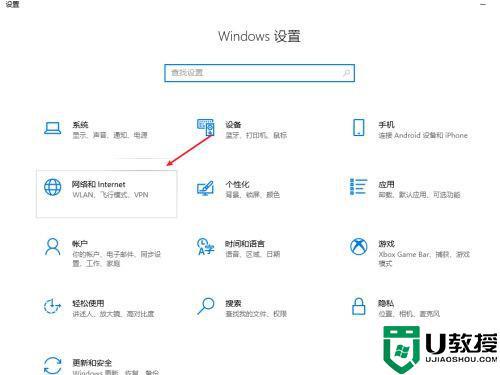win10怎么运行PHP文件 win10运行PHP文件的详细步骤
时间:2022-02-18作者:mei
php文件是一个网页脚本程序文件,直接双击却打不开,其实PHP文件需要用特别的软件才能开启,对于电脑编程人员来说,在win10上运行PHP文件是基本的操作,所以,今天给大家详解win10运行PHP文件,供大家学习参考。
推荐:w10系统64位
1、新建了一个PHP文件,那么应该怎么用打开PHP文件捏?
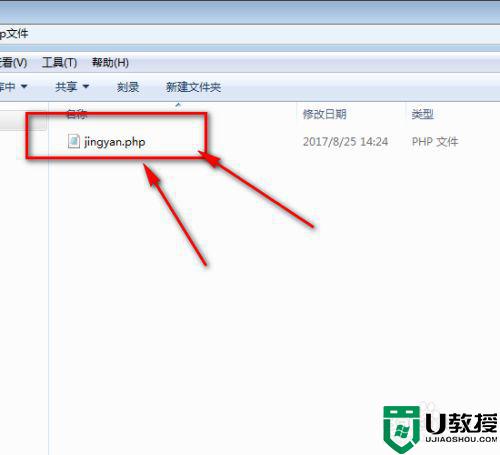
2、方法非常简单,直接单击鼠标右键,使用笔记本打开方式即可。
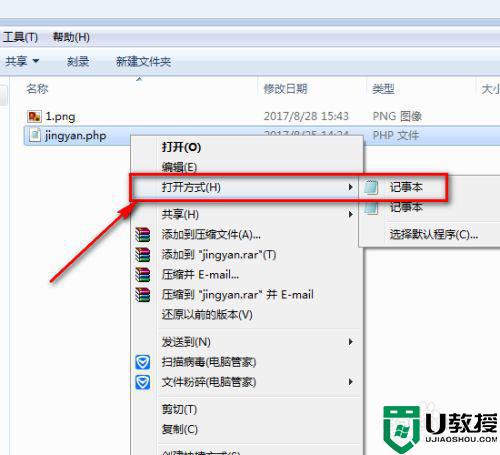
3、就可以直接打开PHP文件了,然后开始写上自己的PHP代码测试啦。
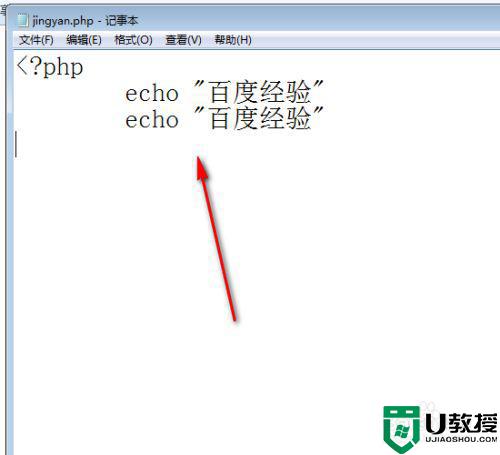
4、当然也可以选择sublime打开方式,前提是你的电脑安装有sublime,没有的话就自己去安装一个sublime。
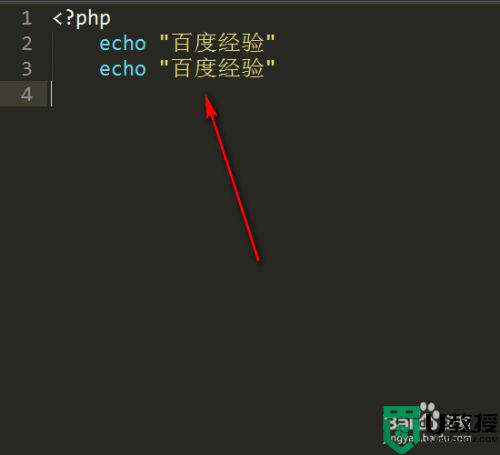
5、但是如果需要运行PHP文件,就需要安装xampp集成软件,然后启动它,(start)就是启动哦。
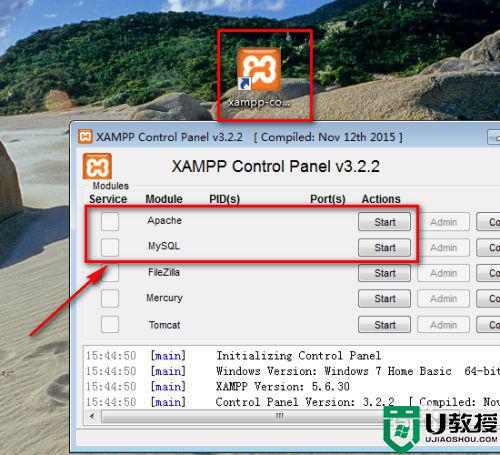
6、接着把文件放在安装目录下的htdocs文件夹下,我的安装目录是在f盘的myservice文件夹。
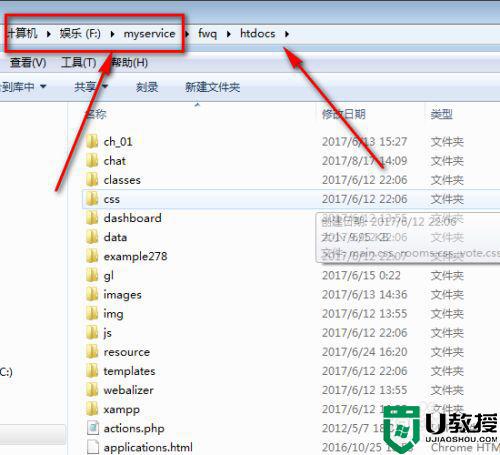
7、之后,再打开浏览器窗口,输入localhost/和PHP文件的名称便可以运行啦,非常的简单。
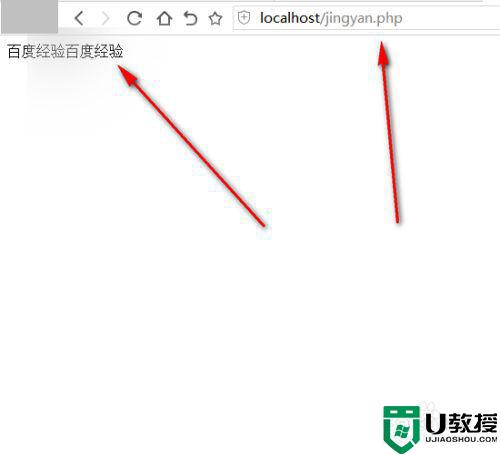
以上就是win10运行PHP文件的详细步骤,如果你是新手入门不懂怎么操作,赶快阅读上文教程。